Jak przesyłać Microsoft Teams na telewizor

Microsoft Teams obecnie nie obsługuje przesyłania spotkań i połączeń na Twój telewizor natywnie. Jednak można użyć aplikacji do lustra ekranu.

Microsoft Teams pozwala wielu użytkownikom pracować jednocześnie nad tym samym dokumentem. Na przykład różni członkowie zespołu mogą jednocześnie pracować nad różnymi sekcjami tego samego dokumentu.
Czytaj dalej ten przewodnik, jeśli chcesz dowiedzieć się więcej o wspólnej pracy nad dokumentem w usłudze Teams.
Znajdź plik, nad którym chcesz pracować. Możesz go wybrać bezpośrednio z okna czatu lub z zakładki Pliki .
Następnie kliknij Więcej opcji .
Wybierz, jak chcesz edytować plik. Wybierz Edytuj w zespołach, jeśli chcesz wprowadzić zmiany w zespołach.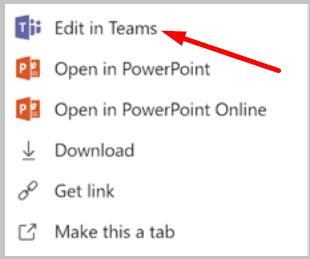
Możesz teraz rozpocząć edycję pliku. Jeśli inny użytkownik pracuje nad określoną sekcją, zobaczysz kolorową flagę i imię tej osoby.
Dodatkowo możesz również rozpocząć rozmowę na temat określonej sekcji tego pliku, jeśli potrzebujesz więcej informacji. Możesz też dodać @wzmianki, aby skierować swoje pytanie do konkretnego użytkownika.
Wszyscy członkowie zespołu mogą otwierać i edytować pliki przesłane do kanału zespołu. Oznacza to również, że wielu członków zespołu może jednocześnie edytować ten sam dokument. Zespoły automatycznie połączą wszystkie zmiany w czasie rzeczywistym.
Aby dodać nową kartę Wiki, kliknij przycisk Dodaj kartę , wybierz Wiki i nazwij kartę. Możesz już teraz rozpocząć pracę nad swoim dokumentem.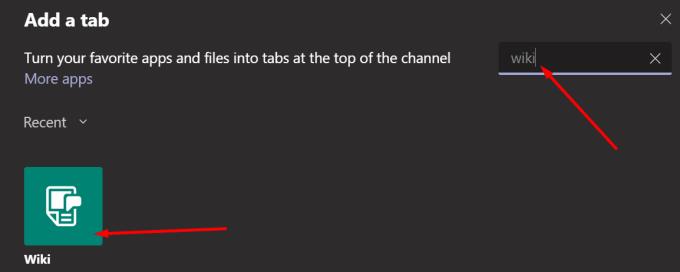
Karta Wiki to bardzo przydatne narzędzie, z którego użytkownicy aplikacji Teams mogą korzystać do szkicowania i edytowania dokumentów oraz jednoczesnego czatowania. Jedną z zalet korzystania z Wiki jest to, że członkowie zespołu mogą zadawać i odpowiadać na pytania związane z dokumentami, nad którymi pracują w czasie rzeczywistym. W ten sposób szybko uzyskasz odpowiedź, a zespół może przejść do następnego zadania.
Karta Wiki umożliwia formatowanie tekstu, dodawanie nowych sekcji, linkowanie do różnych sekcji i nie tylko.
Użytkownicy-goście mogą współpracować nad dokumentami w Microsoft Teams. Osoby z dostępem dla gości mogą wyświetlać i otwierać dokumenty dostępne w kanałach usługi Teams. Mogą również edytować odpowiednie dokumenty, jeśli administrator IT przyznał im niezbędne uprawnienia.
Administrator może zawsze ograniczyć dostęp użytkowników-gości do plików Teams. Mogą też przyznać gościom dodatkowe uprawnienia dostępu. Aby uzyskać więcej informacji na temat współpracy z gośćmi w zespole, przejdź do strony pomocy technicznej firmy Microsoft .
Microsoft Teams obecnie nie obsługuje przesyłania spotkań i połączeń na Twój telewizor natywnie. Jednak można użyć aplikacji do lustra ekranu.
Obecnie nie ma możliwości wyłączenia anonimowych pytań w Wydarzeniach na żywo w Microsoft Teams. Nawet zarejestrowani użytkownicy mogą zadawać pytania anonimowo.
Dowiedz się, jak skutecznie przetestować kamerę w Microsoft Teams. Odkryj metody, które zapewnią doskonałą jakość obrazu podczas spotkań online.
Dowiedz się, jak naprawić błąd 4c7 w Microsoft Teams. Przewodnik krok po kroku dla administratorów IT.
Dowiedz się, jak ustawić wiadomość o nieobecności w Microsoft Teams, aby informować innych o swojej niedostępności. Krok po kroku guide dostępny teraz!
Aby znaleźć ukryte czaty Microsoft Teams, wyszukaj nazwisko uczestnika czatu, wybierz tę nazwę, a stary czat będzie ponownie widoczny.
Dowiedz się, jak efektywnie udostępnić ekran w Microsoft Teams i zyskać kontrolę nad spotkaniami online.
Aby naprawić błąd Teams CAA50021, połącz swoje urządzenie z platformą Azure oraz zaktualizuj aplikację do najnowszej wersji. Jeśli problem będzie się powtarzał, skontaktuj się z administratorem.
Dowiedz się, jak wyeksportować wiadomości czatu oraz multimedia w Microsoft Teams za pomocą prostych kroków.
Aby pobrać listę obecności z Microsoft Teams, otwórz panel Uczestnicy, kliknij Więcej opcji i wybierz Pobierz listę obecności.
Jeśli chcesz połączyć Microsoft Teams z klientem poczty e-mail Outlook, możesz to łatwo zrobić dzięki dedykowanemu dodatku Microsoft Teams. Dowiedz się, jak pobrać i zainstalować ten użyteczny dodatek.
Microsoft Teams obsługuje zarówno połączenia audio, jak i wideo. Sprawdź, jak rozwiązać problemy z mikrofonem Microsoft Teams.
Przewodnik jak zmienić status dostępności w Microsoft Teams, aby lepiej zarządzać swoją obecnością online.
Kod błędu caa20003 występuje podczas logowania do Teams lub aplikacji Office 365. Sprawdź ustawienia daty i godziny oraz uprawnienia logowania.
Dowiedz się, jak w łatwy sposób wygenerować transkrypcję spotkania w Microsoft Teams, automatyzując proces dla lepszego zarządzania zapisami.
Jak ustawić zdjęcie profilowe w Microsoft Teams - proste instrukcje dla wszystkich użytkowników.
Dowiedz się, jak ustawić komunikaty „Poza biurem” w Microsoft Teams, aby informować współpracowników o nieobecności.
Dowiedz się, jak naprawić kod błędu Microsoft Teams CAA20004, aby uzyskać dostęp do programu. Przyczyny i rozwiązania problemu są opisane poniżej.
Dowiedz się, jak ustawić status Microsoft Teams jako zawsze dostępny. Oto kilka metod, które pomogą Ci to osiągnąć.
Ankiety w Microsoft Teams to szybki sposób na uzyskanie dokładnych informacji zwrotnych. Dowiedz się, jak je tworzyć i dostosowywać.
Masz pliki RAR, które chcesz przekonwertować na pliki ZIP? Dowiedz się, jak przekonwertować plik RAR na format ZIP.
Czy musisz zorganizować cykliczne spotkania w MS Teams z tymi samymi członkami zespołu? Dowiedz się, jak ustawić spotkanie cykliczne w Teams.
Pokazujemy, jak zmienić kolor podświetlenia tekstu i pól tekstowych w Adobe Reader w tym przewodniku krok po kroku.
W tym samouczku pokazujemy, jak zmienić domyślne ustawienie powiększenia w programie Adobe Reader.
Spotify może być irytujące, jeśli uruchamia się automatycznie za każdym razem, gdy uruchomisz komputer. Wyłącz automatyczne uruchamianie, korzystając z tych kroków.
Jeśli LastPass nie może się połączyć z serwerami, wyczyść lokalną pamięć podręczną, zaktualizuj menedżera haseł i wyłącz rozszerzenia przeglądarki.
Microsoft Teams obecnie nie obsługuje przesyłania spotkań i połączeń na Twój telewizor natywnie. Jednak można użyć aplikacji do lustra ekranu.
Dowiedz się, jak naprawić błąd OneDrive Kod 0x8004de88, aby przywrócić działanie przechowywania w chmurze.
Zastanawiasz się, jak zintegrować ChatGPT z Microsoft Word? Ten przewodnik pokaże Ci dokładnie, jak to zrobić z dodatkiem ChatGPT do Worda w 3 łatwych krokach.
Utrzymuj czystą pamięć podręczną w przeglądarce Google Chrome, postępuj��c zgodnie z tymi krokami.

























